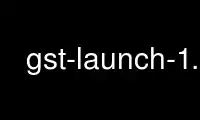
This is the command gst-launch-1.0 that can be run in the OnWorks free hosting provider using one of our multiple free online workstations such as Ubuntu Online, Fedora Online, Windows online emulator or MAC OS online emulator
PROGRAM:
NAME
gst-launch - build and run a GStreamer pipeline
SYNOPSIS
gst-launch [OPTION...] PIPELINE-DESCRIPTION
DESCRIPTION
gst-launch is a tool that builds and runs basic GStreamer pipelines.
In simple form, a PIPELINE-DESCRIPTION is a list of elements separated by exclamation
marks (!). Properties may be appended to elements, in the form property=value.
For a complete description of possible PIPELINE-DESCRIPTIONS see the section pipeline
description below or consult the GStreamer documentation.
Please note that gst-launch is primarily a debugging tool for developers and users. You
should not build applications on top of it. For applications, use the gst_parse_launch()
function of the GStreamer API as an easy way to construct pipelines from pipeline
descriptions.
OPTIONS
gst-launch accepts the following options:
--help Print help synopsis and available FLAGS
-v, --verbose
Output status information and property notifications
-q, --quiet
Do not print any progress information
-m, --messages
Output messages posted on the pipeline's bus
-t, --tags
Output tags (also known as metadata)
-e, --eos-on-shutdown
Force an EOS event on sources before shutting the pipeline down. This is useful to
make sure muxers create readable files when a muxing pipeline is shut down
forcefully via Control-C.
-i, --index
Gather and print index statistics. This is mostly useful for playback or recording
pipelines.
-f, --no-fault
Do not install a fault handler
-T, --trace
Print memory allocation traces. The feature must be enabled at compile time to
work.
GSTREAMER OPTIONS
gst-launch also accepts the following options that are common to all GStreamer
applications:
--gst-version
Prints the version string of the GStreamer core library.
--gst-fatal-warnings
Causes GStreamer to abort if a warning message occurs. This is equivalent to
setting the environment variable G_DEBUG to 'fatal_warnings' (see the section
environment variables below for further information).
--gst-debug=STRING
A comma separated list of category_name:level pairs to specify debugging levels
for each category. Level is in the range 0-9 where 0 will show no messages, and 9
will show all messages. The wildcard * can be used to match category names. Note
that the order of categories and levels is important, wildcards at the end may
override levels set earlier. The log levels are: 1=ERROR, 2=WARNING, 3=FIXME,
4=INFO, 5=DEBUG, 6=LOG, 7=TRACE, 9=MEMDUMP. Since GStreamer 1.2 one can also use
the debug level names, e.g. --gst-debug=*sink:LOG. A full description of the
various debug levels can be found in the GStreamer core library API documentation,
in the "Running GStreamer Applications" section.
Use --gst-debug-help to show category names
Example: GST_CAT:5,GST_ELEMENT_*:3,oggdemux:5
--gst-debug-level=LEVEL
Sets the threshold for printing debugging messages. A higher level will print
more messages. The useful range is 0-9, with the default being 0. Level 6 (LOG
level) will show all information that is usually required for debugging purposes.
Higher levels are only useful in very specific cases. See above for the full list
of levels.
--gst-debug-no-color
GStreamer normally prints debugging messages so that the messages are color-coded
when printed to a terminal that handles ANSI escape sequences. Using this option
causes GStreamer to print messages without color. Setting the GST_DEBUG_NO_COLOR
environment variable will achieve the same thing.
--gst-debug-color-mode
GStreamer normally prints debugging messages so that the messages are color-coded
when printed to a terminal that handles ANSI escape sequences (on *nix), or uses
W32 console API to color the messages printed into a console (on W32). Using this
option causes GStreamer to print messages without color ('off' or 'disable'),
print messages with default colors ('on' or 'auto'), or print messages using ANSI
escape sequences for coloring ('unix'). Setting the GST_DEBUG_COLOR_MODE
environment variable will achieve the same thing.
--gst-debug-disable
Disables debugging.
--gst-debug-help
Prints a list of available debug categories and their default debugging level.
--gst-plugin-spew
GStreamer info flags to set Enable printout of errors while loading GStreamer
plugins
--gst-plugin-path=PATH
Add directories separated with ':' to the plugin search path
--gst-plugin-load=PLUGINS
Preload plugins specified in a comma-separated list. Another way to specify
plugins to preload is to use the environment variable GST_PLUGIN_PATH
PIPELINE DESCRIPTION
A pipeline consists elements and links. Elements can be put into bins of different sorts.
Elements, links and bins can be specified in a pipeline description in any order.
Elements
ELEMENTTYPE [PROPERTY1 ...]
Creates an element of type ELEMENTTYPE and sets the PROPERTIES.
Properties
PROPERTY=VALUE ...
Sets the property to the specified value. You can use gst-inspect(1) to find out about
properties and allowed values of different elements.
Enumeration properties can be set by name, nick or value.
Bins
[BINTYPE.] ( [PROPERTY1 ...] PIPELINE-DESCRIPTION )
Specifies that a bin of type BINTYPE is created and the given properties are set. Every
element between the braces is put into the bin. Please note the dot that has to be used
after the BINTYPE. You will almost never need this functionality, it is only really useful
for applications using the gst_launch_parse() API with 'bin' as bintype. That way it is
possible to build partial pipelines instead of a full-fledged top-level pipeline.
Links
[[SRCELEMENT].[PAD1,...]] ! [[SINKELEMENT].[PAD1,...]] [[SRCELEMENT].[PAD1,...]] ! CAPS !
[[SINKELEMENT].[PAD1,...]]
Links the element with name SRCELEMENT to the element with name SINKELEMENT, using the
caps specified in CAPS as a filter. Names can be set on elements with the name property.
If the name is omitted, the element that was specified directly in front of or after the
link is used. This works across bins. If a padname is given, the link is done with these
pads. If no pad names are given all possibilities are tried and a matching pad is used.
If multiple padnames are given, both sides must have the same number of pads specified and
multiple links are done in the given order.
So the simplest link is a simple exclamation mark, that links the element to the left of
it to the element right of it.
Caps
MEDIATYPE [, PROPERTY[, PROPERTY ...]]] [; CAPS[; CAPS ...]]
Creates a capability with the given media type and optionally with given properties. The
media type can be escaped using " or '. If you want to chain caps, you can add more caps
in the same format afterwards.
Properties
NAME=[(TYPE)]VALUE
in lists and ranges: [(TYPE)]VALUE
Sets the requested property in capabilities. The name is an alphanumeric value and the
type can have the following case-insensitive values:
- i or int for integer values or ranges
- f or float for float values or ranges
- b, bool or boolean for boolean values
- s, str or string for strings
- fraction for fractions (framerate, pixel-aspect-ratio)
- l or list for lists
If no type was given, the following order is tried: integer, float, boolean, string.
Integer values must be parsable by strtol(), floats by strtod(). FOURCC values may either
be integers or strings. Boolean values are (case insensitive) yes, no, true or false and
may like strings be escaped with " or '.
Ranges are in this format: [ VALUE, VALUE ]
Lists use this format: { VALUE [, VALUE ...] }
PIPELINE EXAMPLES
The examples below assume that you have the correct plug-ins available. In general,
"osssink" can be substituted with another audio output plug-in such as "esdsink",
"alsasink", "osxaudiosink", or "artsdsink". Likewise, "xvimagesink" can be substituted
with "ximagesink", "sdlvideosink", "osxvideosink", or "aasink". Keep in mind though that
different sinks might accept different formats and even the same sink might accept
different formats on different machines, so you might need to add converter elements like
audioconvert and audioresample (for audio) or videoconvert (for video) in front of the
sink to make things work.
Audio playback
gst-launch filesrc location=music.mp3 ! mad ! audioconvert ! audioresample !
osssink
Play the mp3 music file "music.mp3" using a libmad-based plug-in and output to an OSS
device
gst-launch filesrc location=music.ogg ! oggdemux ! vorbisdec ! audioconvert !
audioresample ! osssink
Play an Ogg Vorbis format file
gst-launch gnomevfssrc location=music.mp3 ! mad ! osssink
gst-launch gnomevfssrc location=http://domain.com/music.mp3 ! mad ! audioconvert !
audioresample ! osssink
Play an mp3 file or an http stream using GNOME-VFS
gst-launch gnomevfssrc location=smb://computer/music.mp3 ! mad ! audioconvert !
audioresample ! osssink
Use GNOME-VFS to play an mp3 file located on an SMB server
Format conversion
gst-launch filesrc location=music.mp3 ! mad ! audioconvert ! vorbisenc ! oggmux !
filesink location=music.ogg
Convert an mp3 music file to an Ogg Vorbis file
gst-launch filesrc location=music.mp3 ! mad ! audioconvert ! flacenc ! filesink
location=test.flac
Convert to the FLAC format
Other
gst-launch filesrc location=music.wav ! wavparse ! audioconvert ! audioresample !
osssink
Plays a .WAV file that contains raw audio data (PCM).
gst-launch filesrc location=music.wav ! wavparse ! audioconvert ! vorbisenc !
oggmux ! filesink location=music.ogg
gst-launch filesrc location=music.wav ! wavparse ! audioconvert ! lame ! filesink
location=music.mp3
Convert a .WAV file containing raw audio data into an Ogg Vorbis or mp3 file
gst-launch cdparanoiasrc mode=continuous ! audioconvert ! lame ! id3v2mux !
filesink location=cd.mp3
rips all tracks from compact disc and convert them into a single mp3 file
gst-launch cdparanoiasrc track=5 ! audioconvert ! lame ! id3v2mux ! filesink
location=track5.mp3
rips track 5 from the CD and converts it into a single mp3 file
Using gst-inspect(1), it is possible to discover settings like the above for cdparanoiasrc
that will tell it to rip the entire cd or only tracks of it. Alternatively, you can use
an URI and gst-launch-1.0 will find an element (such as cdparanoia) that supports that
protocol for you, e.g.:
gst-launch cdda://5 ! lame vbr=new vbr-quality=6 ! filesink location=track5.mp3
gst-launch osssrc ! audioconvert ! vorbisenc ! oggmux ! filesink
location=input.ogg
records sound from your audio input and encodes it into an ogg file
Video
gst-launch filesrc location=JB_FF9_TheGravityOfLove.mpg ! dvddemux ! mpeg2dec !
xvimagesink
Display only the video portion of an MPEG-1 video file, outputting to an X display window
gst-launch filesrc location=/flflfj.vob ! dvddemux ! mpeg2dec ! sdlvideosink
Display the video portion of a .vob file (used on DVDs), outputting to an SDL window
gst-launch filesrc location=movie.mpg ! dvddemux name=demuxer demuxer. ! queue !
mpeg2dec ! sdlvideosink demuxer. ! queue ! mad ! audioconvert ! audioresample ! osssink
Play both video and audio portions of an MPEG movie
gst-launch filesrc location=movie.mpg ! mpegdemux name=demuxer demuxer. ! queue !
mpeg2dec ! videoconvert ! sdlvideosink demuxer. ! queue ! mad ! audioconvert !
audioresample ! osssink
Play an AVI movie with an external text subtitle stream
This example also shows how to refer to specific pads by name if an element (here:
textoverlay) has multiple sink or source pads.
gst-launch textoverlay name=overlay ! videoconvert ! videoscale ! autovideosink
filesrc location=movie.avi ! decodebin ! videoconvert ! overlay.video_sink filesrc
location=movie.srt ! subparse ! overlay.text_sink
Play an AVI movie with an external text subtitle stream using playbin
gst-launch playbin uri=file:///path/to/movie.avi suburi=file:///path/to/movie.srt
Network streaming
Stream video using RTP and network elements.
gst-launch v4l2src ! video/x-raw,width=128,height=96,format=UYVY ! videoconvert !
ffenc_h263 ! video/x-h263 ! rtph263ppay pt=96 ! udpsink host=192.168.1.1 port=5000
This command would be run on the transmitter
gst-launch udpsrc port=5000 ! application/x-rtp, clock-rate=90000,payload=96 !
rtph263pdepay queue-delay=0 ! ffdec_h263 ! xvimagesink
Use this command on the receiver
Diagnostic
gst-launch -v fakesrc num-buffers=16 ! fakesink
Generate a null stream and ignore it (and print out details).
gst-launch audiotestsrc ! audioconvert ! audioresample ! osssink
Generate a pure sine tone to test the audio output
gst-launch videotestsrc ! xvimagesink
gst-launch videotestsrc ! ximagesink
Generate a familiar test pattern to test the video output
Automatic linking
You can use the decodebin element to automatically select the right elements to get a
working pipeline.
gst-launch filesrc location=musicfile ! decodebin ! audioconvert ! audioresample !
osssink
Play any supported audio format
gst-launch filesrc location=videofile ! decodebin name=decoder decoder. ! queue !
audioconvert ! audioresample ! osssink decoder. ! videoconvert ! xvimagesink
Play any supported video format with video and audio output. Threads are used
automatically. To make this even easier, you can use the playbin element:
gst-launch playbin uri=file:///home/joe/foo.avi
Filtered connections
These examples show you how to use filtered caps.
gst-launch videotestsrc ! 'video/x-raw,format=YUY2;video/x-raw,format=YV12' !
xvimagesink
Show a test image and use the YUY2 or YV12 video format for this.
gst-launch osssrc ! 'audio/x-raw,rate=[32000,64000],format={S16LE,S24LE,S32LE}' !
wavenc ! filesink location=recording.wav
record audio and write it to a .wav file. Force usage of signed 16 to 32 bit samples and a
sample rate between 32kHz and 64KHz.
ENVIRONMENT VARIABLES
GST_DEBUG
Comma-separated list of debug categories and levels (e.g.
GST_DEBUG=totem:4,typefind:5). '*' is allowed as a wildcard as part of debug
category names (e.g. GST_DEBUG=*sink:6,*audio*:6). Since 1.2.0 it is also possible
to specify the log level by name (1=ERROR, 2=WARN, 3=FIXME, 4=INFO, 5=DEBUG, 6=LOG,
7=TRACE, 9=MEMDUMP) (e.g. GST_DEBUG=*audio*:LOG)
GST_DEBUG_NO_COLOR
When this environment variable is set, coloured debug output is disabled.
GST_DEBUG_DUMP_DOT_DIR
When set to a filesystem path, store 'dot' files of pipeline graphs there. These
can then later be converted into an image using the 'dot' utility from the graphviz
set of tools, like this: dot foo.dot -Tsvg -o foo.svg (png or jpg are also possible
as output format). There is also a utility called 'xdot' which allows you to view
the .dot file directly without converting it first.
GST_REGISTRY
Path of the plugin registry file. Default is ~/.cache/gstreamer-1.0/registry-
CPU.bin where CPU is the machine/cpu type GStreamer was compiled for, e.g. 'i486',
'i686', 'x86-64',
GST_REGISTRY_UPDATE
Set to "no" to force GStreamer to assume that no plugins have changed, been added
or been removed. This will make GStreamer skip the initial check whether a rebuild
of the registry cache is required or not. This may be useful in embedded
environments where the installed plugins never change. Do not use this option in
any other setup.
GST_PLUGIN_PATH
Specifies a list of directories to scan for additional plugins. These take
precedence over the system plugins.
GST_PLUGIN_SYSTEM_PATH
Specifies a list of plugins that are always loaded by default. If not set, this
defaults to the system-installed path, and the plugins installed in the user's home
directory
GST_DEBUG_FILE
Set this variable to a file path to redirect all GStreamer debug messages to this
file. If left unset, debug messages with be output unto the standard error.
ORC_CODE
Useful Orc environment variable. Set ORC_CODE=debug to enable debuggers such as gdb
to create useful backtraces from Orc-generated code. Set ORC_CODE=backup or
ORC_CODE=emulate if you suspect Orc's SIMD code generator is producing incorrect
code. (Quite a few important GStreamer plugins like videotestsrc, audioconvert or
audioresample use Orc).
G_DEBUG
Useful GLib environment variable. Set G_DEBUG=fatal_warnings to make GStreamer
programs abort when a critical warning such as an assertion failure occurs. This is
useful if you want to find out which part of the code caused that warning to be
triggered and under what circumstances. Simply set G_DEBUG as mentioned above and
run the program in gdb (or let it core dump). Then get a stack trace in the usual
way.
Use gst-launch-1.0 online using onworks.net services
